Pět rozšíření pro Microsoft Edge a jak je používat
Rozšíření jsou malé aplikace, které rozšiřujífunkčnost aplikace. Mnoho moderních aplikací, jako je Microsoft Office, Photoshop a Virtual DJ, je používá. Uživatelé jsou někdy spokojeni s tím, že většina aplikací nabízí většinu aplikací, ale je tu ještě něco, co by aplikace mohla udělat nebo udělat lépe. Zde přicházejí rozšíření nebo pluginy. Webový prohlížeč nové generace společnosti Microsoft, Edge, zaznamenal rychlý vývoj. Rozšíření byla původně slíbena na konci roku 2015, ale zůstala nepolapitelná. Windows 10 Anniversary Update slibuje opravit. Edge zatím nahromadil několik skvělých rozšíření, která uživatelé mohou začít. V tomto článku vám ukážeme 5 z nejlepších, které můžete začít používat.
Pět nejlepších rozšíření, která můžete vyzkoušet v Microsoft Edge
Nainstalujte rozšíření
Než začneme, podívejme se, jak přistupujete a instalujete rozšíření v Microsoft Edge. Spusťte Edge, potom klikněte na nabídku Další akce a poté na Rozšíření. Klikněte na odkaz Získejte rozšíření z obchodu.
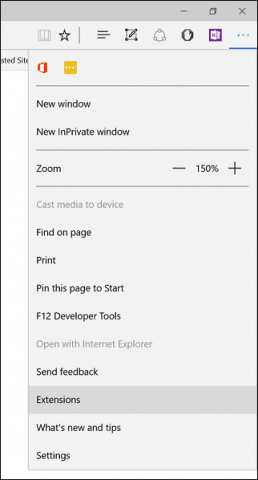
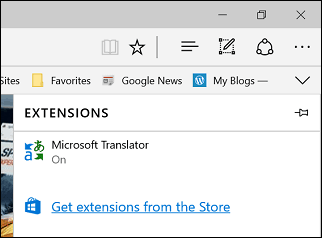
Windows Store zobrazí galeriiposlední dostupná rozšíření. Jakmile se aktualizace Windows 10 Anniversary Anniversary začne šířit po celém světě, začnete vidět mnohem více. Chcete-li se dozvědět více o rozšíření, klikněte na něj. Stránka rozšíření vypadá jako normální stránka aplikace; můžete si přečíst popis aplikace a určit typ zařízení, která je podporována.

Přejděte dolů a uvidíte seznam funkcí spolu se systémovými požadavky na používání rozšíření.
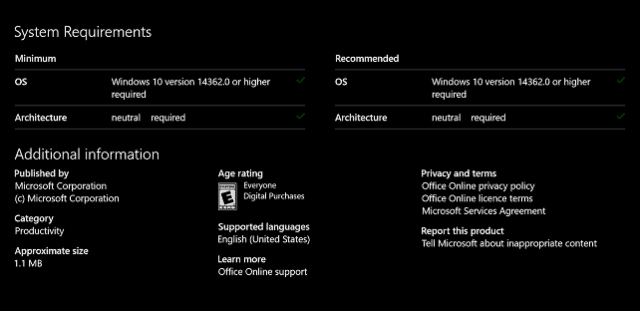
Některá rozšíření mohou stát další poplatek za malý poplatek. Až budete připraveni nainstalovat rozšíření, klikněte na tlačítko Zdarma. Počkejte, až se přípona stáhne, a klikněte na Spustit.
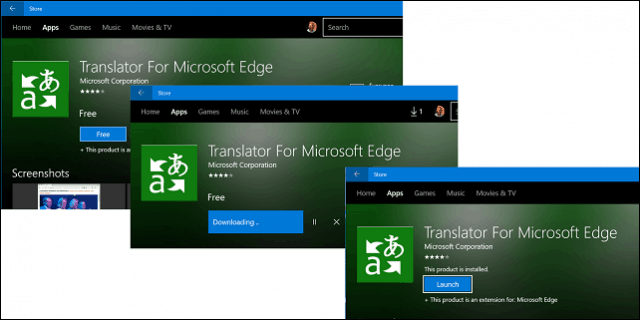
Povolit a spravovat rozšíření
Než začnete používat rozšíření, musíte jej povolit.
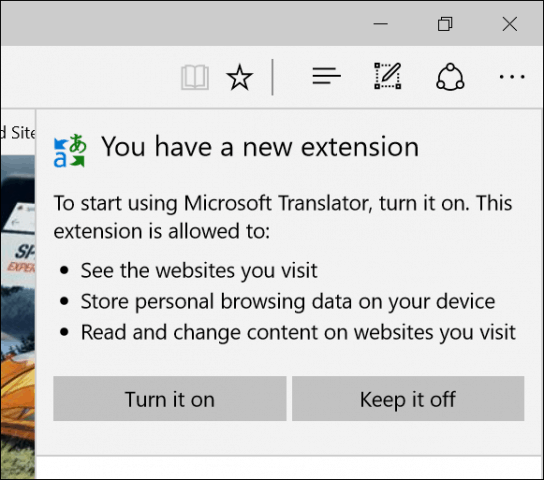
K nainstalovaným rozšířením můžete přistupovat z Další akce> Rozšíření úkol kdykoli můžete spravovat a konfigurovat každou nainstalovanou příponu.
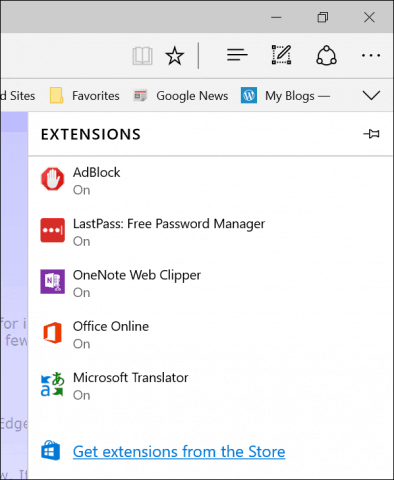
Často používaná rozšíření lze připnout do oblasti adresního řádku. Klikněte na nabídku Další akce, klikněte pravým tlačítkem na své oblíbené rozšíření a poté klikněte na zobrazit vedle adresního řádku.
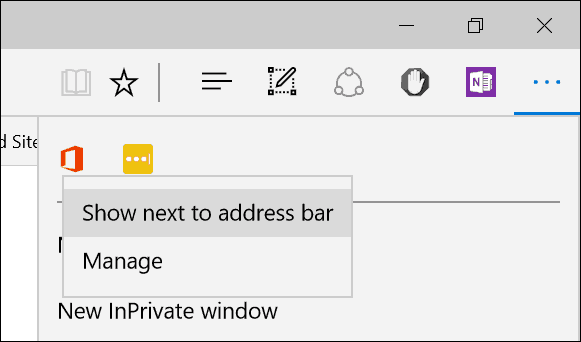
Takže víme, jak přistupovat a stahovat rozšíření. Pojďme se podívat na 5 mých oblíbených rozšíření Edge.
LastPass
Pokud chcete robustního správce hesel, který fungujenapříč platformami a zařízeními je LastPass skvělou volbou. Než jej budete moci použít, musíte mít nastavení účtu. Klikněte na rozšíření LastPass a poté na Vytvořit účet.
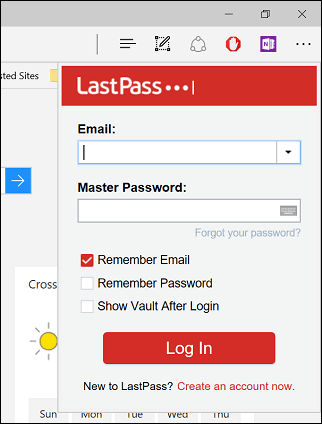
Zadejte svou e-mailovou adresu a klikněte na Vytvořit účet.
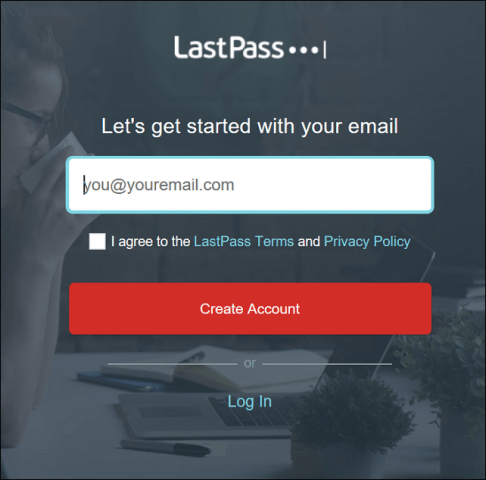
Vytvořte silné heslo skládající se z písmen,velká, malá písmena, čísla a symboly. Vytvořte připomenutí pro případ, že jste jej zapomněli. Pokud zapomenete heslo, které jsem vytvořil několikrát, tak se to hodilo. Až budete hotovi, klikněte na Odemknout můj trezor.
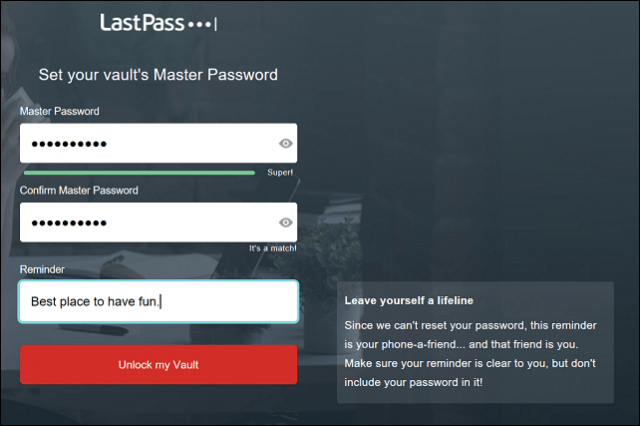
Web LastPass je vaším centrálním umístěnímkde můžete spravovat často přístupné weby a formuláře, které často používáte. Rozhraní je čisté a snadno se naviguje, vlevo můžete kliknout na odkaz a přidat web, zabezpečené poznámky, vyplňování formulářů, možnosti sdílení a bezpečnostní výzvy.
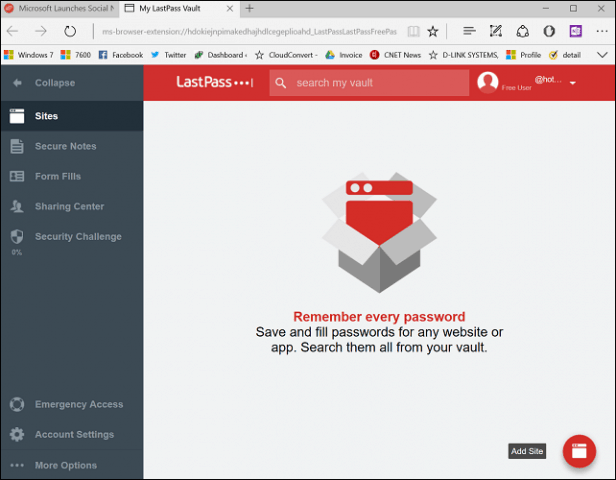
Tyto funkce jsou přístupné kdykoli z internetuSamotné rozšíření LastPass Edge. Zde jsou přístupné všechny běžné funkce z webu úschovny LastPass, jako je univerzální vyhledávání, přidávání URL, formuláře kreditních karet a generátor hesel.
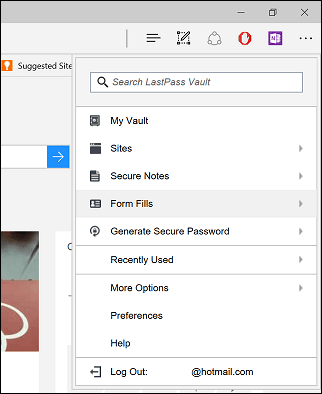
Chcete-li přidat web, klikněte na Weby> Přidat web.
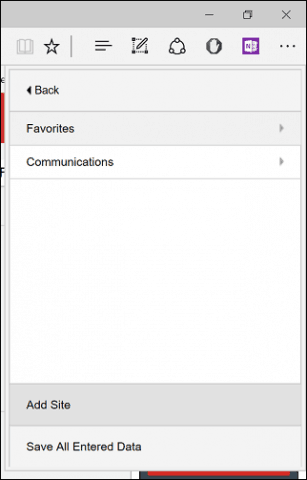
LastPass naplní webový formulář jménem URL. Můžete zadat další informace, například uživatelské jméno a heslo použité pro přihlášení. Až budete hotovi, klikněte na Uložit.
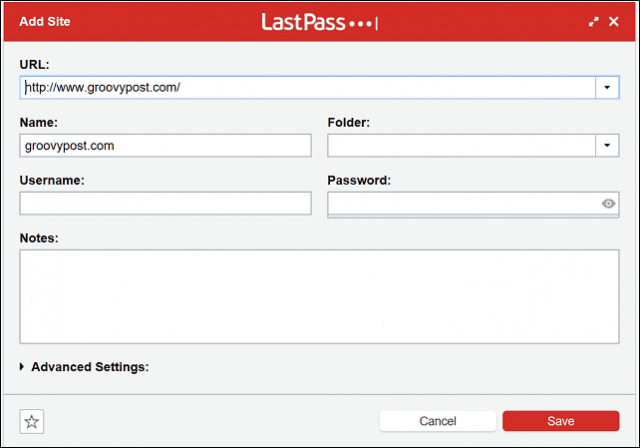
Když jste připraveni se přihlásit k oblíbenému webu, LastPass zobrazí jedinečný znak v přihlašovacích polích. Klikněte na něj a vyberte své přihlašovací údaje, LastPass udělá zbytek.
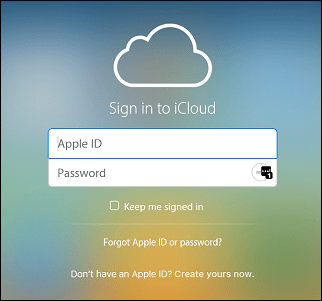
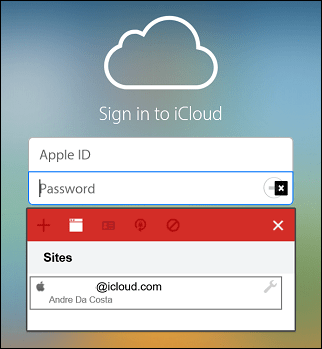
Pokud jste zadali nesprávné heslo, zadejte správné heslo, LastPass ho za běhu aktualizuje.

AdBlock
AdBlock je výkonný filtr webové reklamy. Pokud navštívíte web, na kterém se často objevují vyskakovací reklamy, můžete je blokovat pomocí AdBlock. Kdykoli rozšíření AdBlock detekuje vyskakovací reklamy, na ikoně se zobrazí číslo, které uvádí, kolik blokuje.
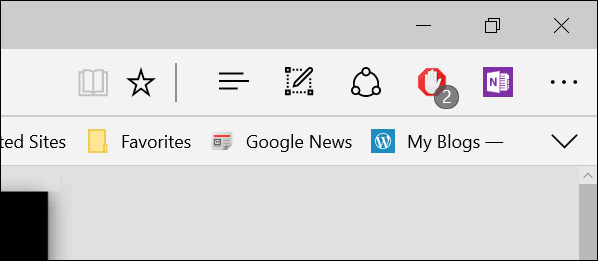
To odhalí další podrobnosti, jako je částka přilepená na stránce. AdBlock zahrnuje možnost pozastavit, ručně zablokovat reklamu na stránce nebo zabránit AdBlocku pracovat na samotné stránce.
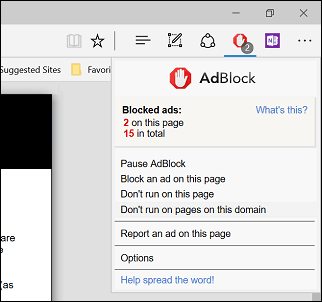
AdBlock obsahuje stránku možností, kterou můžeteslouží k doladění chování rozšíření. Můžete nechat AdBlock povolit některé reklamy a povolit whitelisting konkrétních kanálů YouTube. Je možné povolit pokročilé funkce, například shromažďovat anonymní data o využití, aby se zlepšily možnosti blokování aplikací.
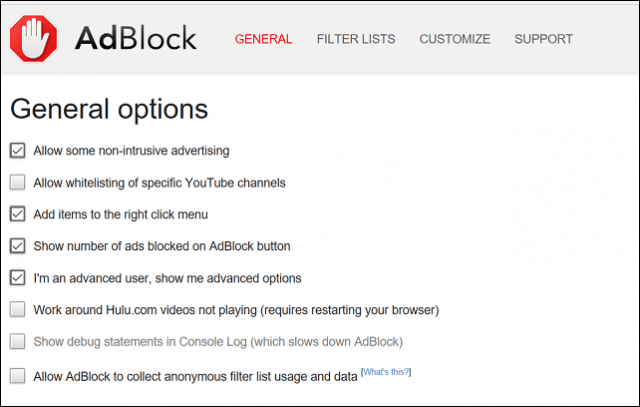
Uživatelé mohou také konfigurovat seznam filtrů, aleAdBlock doporučuje používat opatrně, protože to může nepříznivě ovlivnit výkon. Mezi filtry patří odstraňování upozornění na používání blokátorů reklam, blokování tlačítek sociálních médií pro weby jako Facebook a Twitter, ochrana soukromí, blokování vyskakovacích oken fanoušků (přihlaste se k odběru našeho zpravodaje) a ochrana proti malwaru. Na konkrétní web můžete také přidat vlastní filtr.
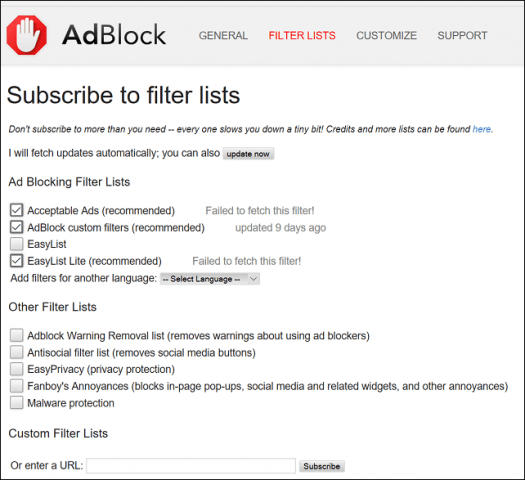
AdBlock umožňuje přizpůsobit chování obrazovky,také. Filtry lze použít na adresu URL nebo dokonce na část webové stránky. Uživatelé mají možnost deaktivovat AdBlock na konkrétní stránce jedním kliknutím s možností úpravy filtrů.
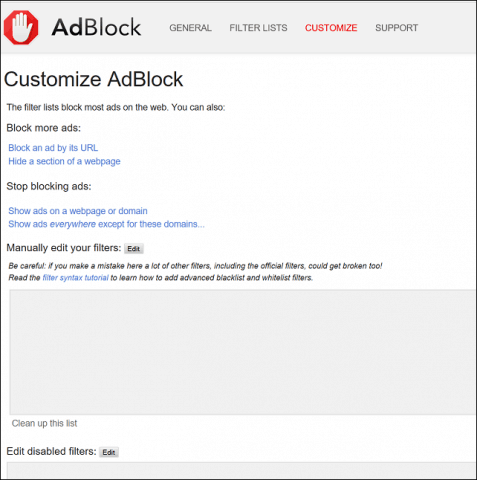
OneNote Clipper
K dispozici v prohlížeči Internet Explorer již nějakou dobu,OneNote Clipper konečně přijde k Edgeovi. Toto šikovné rozšíření umožňuje pohodlně zachytit různé informace; které můžete k poznámkám přidat a synchronizovat. Po instalaci rozšíření klikněte na něj a poté se přihlaste pomocí svého účtu Microsoft.
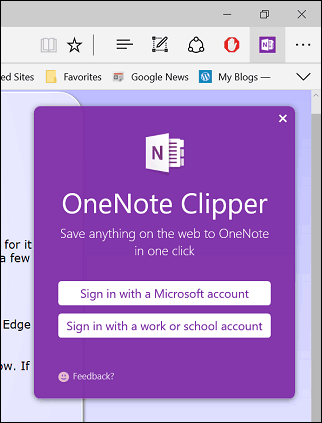
Dejte aplikaci oprávnění.
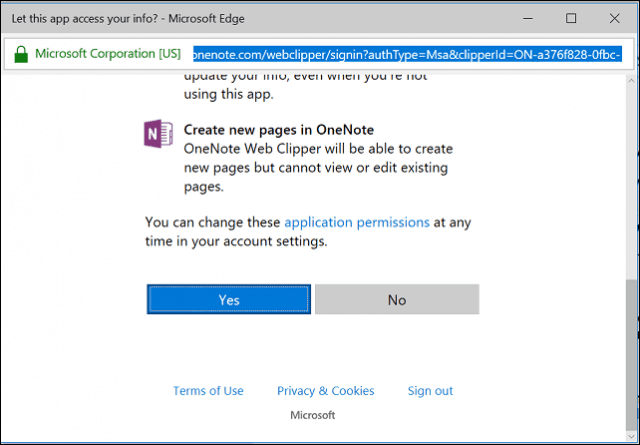
Když objevíte obsah, který vás zajímá, vychcete zachovat, klikněte na rozšíření OneNote Clipper. Rozšíření nabízí dvě možnosti pro zachycení webové stránky. Celou stránku můžete zachytit jako statický obrázek a okamžitě ji uložit do svého OneNote.
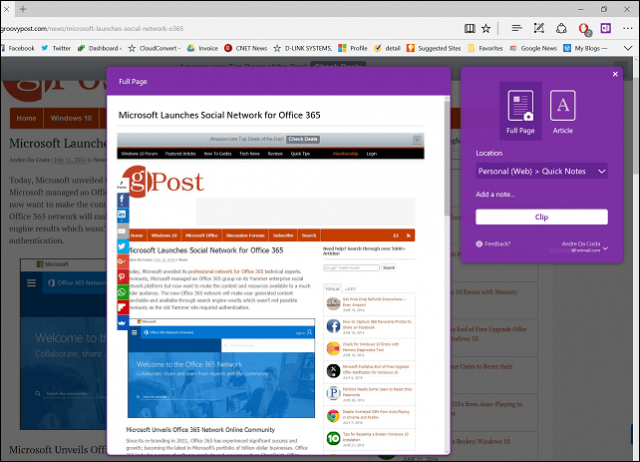
Pokud chcete mít možnost upravovat zaznamenané informace a pracovat s nimi, vyberte Článek volba. Uživatelé budou mít možnost upravovat text, upravovat styl písma a zvýrazňovat.
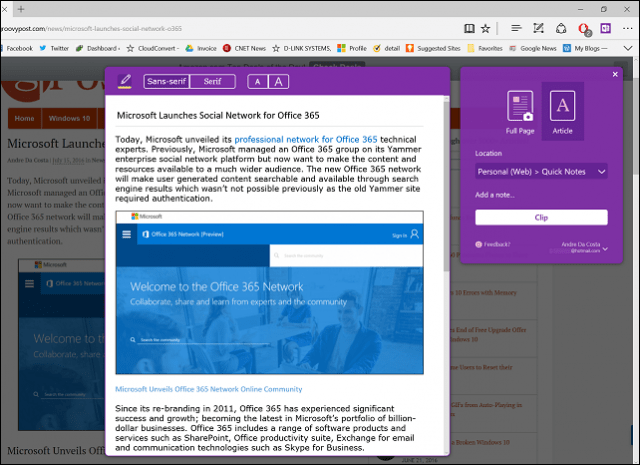
Až budete spokojeni, klikněte na Clip a vaše informace se uloží a budou k dispozici na všech vašich zařízeních se systémem OneNote.
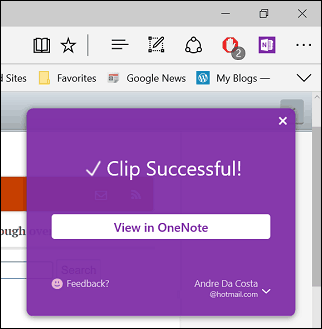
Office online
Pokud žijete ve webovém prohlížeči, Office Onlinerozšíření může také zvýšit vaši produktivitu v Edge. Toto jednoduché, ale výkonné rozšíření poskytuje rychlý přístup k online verzím Word, Excel, Sway a PowerPoint. Po povolení se přihlaste a udělte aplikaci oprávnění k přístupu k vašim informacím.
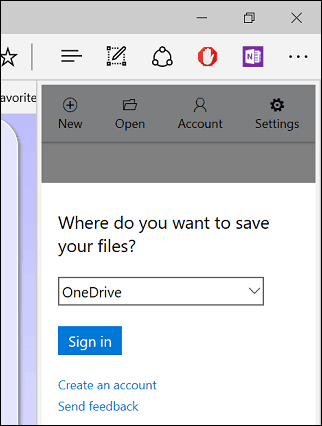
Rozšíření Office Online umožňuje přístup k nedávno upraveným souborům nebo vytváření nových dokumentů.
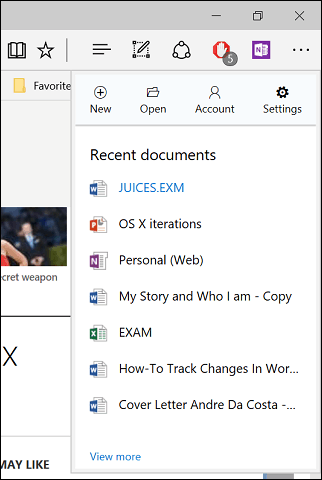
Pokud ukládáte soubory v OneDrive a čas od času používáte sdílený počítač nebo zařízení; rozšíření Office Online může být užitečné pro rychlou přípravu dokumentu nebo úpravu souboru na cestách.
Překladač Microsoft
Překladač Microsoft byl už nějakou dobu kolem,ale implementace byla omezená. Po mnoho let jsem se obrátil na Google Translator; od instalace rozšíření Microsoft Translator Extension ji používám méně. Existuje mnoho zahraničních zpravodajských webů, které často poskytují užitečné informace. Bohužel, jazyková bariéra to může ztěžovat. Microsoft Translator usnadňuje a transparentní čtení webové stránky ve vašem mateřském jazyce.
Při načítání stránky v cizím jazyce se v adrese zobrazí rozšíření Microsoft Translator Extension.
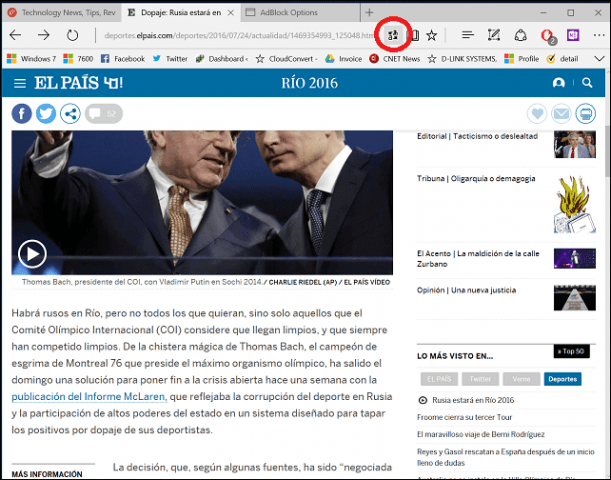
Klikněte na rozšíření Přeložit a poté na Přeložit. Uživatelé mohou vždy povolit konverzi webů v cizím jazyce.
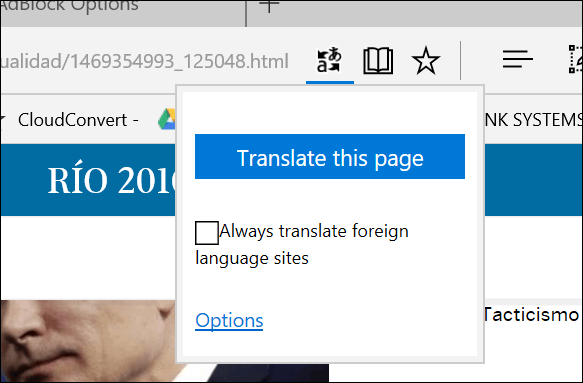
A je to; vaše stránka je nyní k dispozici ve vašem rodném jazyce.
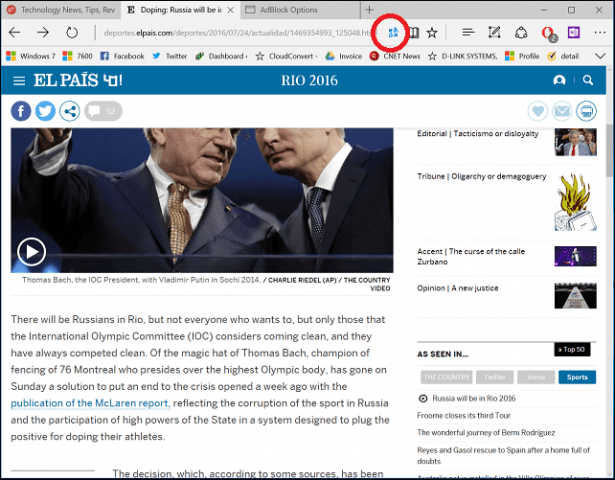
Toto jsou zatím jen moje oblíbená rozšíření. Obchod se začíná rozrůstat a nyní je k dispozici několik dalších oblíbených aplikací, jako jsou Evernote, Pinterest a Save to Pocket. Implementace funguje skvěle a uživatelé ocení snadnost, s jakou mohou najít a instalovat rozšíření. Pokud chcete Edge ještě lépe využít, nezapomeňte si v obchodě přečíst pravidelné aktualizace.










Zanechat komentář